に Supriya Prabhu
MicrosoftのOneDriveは、ユーザーがデータをクラウドに保存できるようにするアプリケーションであり、無料またはMicrosoft365サブスクリプションで使用できます。 OneDriveでは、コンピューターで同期してデータをバックアップすることもできます。 OneDriveアプリは、最近ほとんどのコンピューターにプリインストールされています。 一部のユーザーは、システムでOneDriveアプリからログアウト/サインアウトする方法について混乱します。 ただし、あなたもその1人である場合は心配しないでください。この投稿では、Windows11 / 10でOneDriveアプリケーションからサインアウトする方法を説明します。
Windows 11/10でOneDriveアプリからサインアウトする(PCのリンクを解除する)方法
ノート:- OneDriveアプリがシステムで正常に同期されていることを確認してください。
ステップ1:クリック OneDrive 以下に示すように、右側の端にあるシステムトレイ/タスクバーのアプリアイコン。
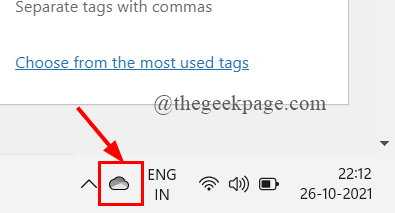
ステップ2:次に、をクリックします ヘルプと設定 OneDriveアプリのボタン。
ステップ3:選択 設定 リストから以下のように設定ウィンドウを開きます。

ステップ4:選択 アカウント タブをクリックしてクリックします このPCのリンクを解除します 下のスクリーンショットに示すようにボタン。
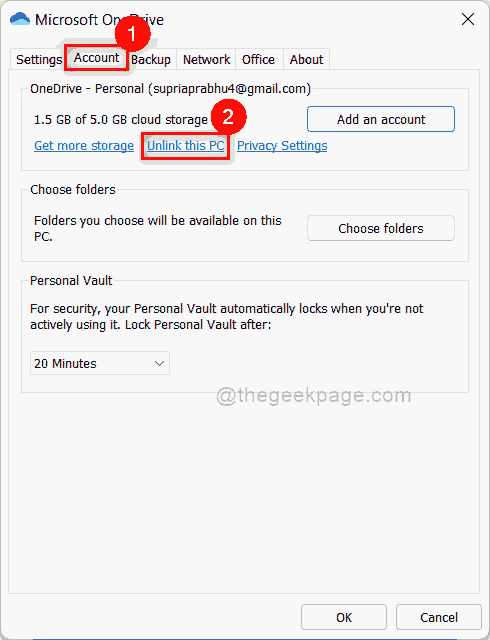
ステップ5:クリック アカウントのリンクを解除する 図のように、ポップアップウィンドウのボタン。
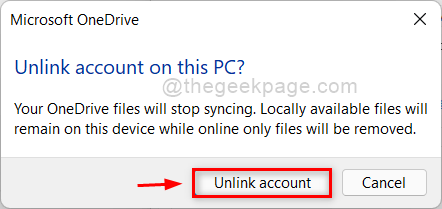
手順6:次に、アカウントのリンクを解除した直後に表示されるMicrosoftOneDriveのセットアップウィンドウを閉じることができます。
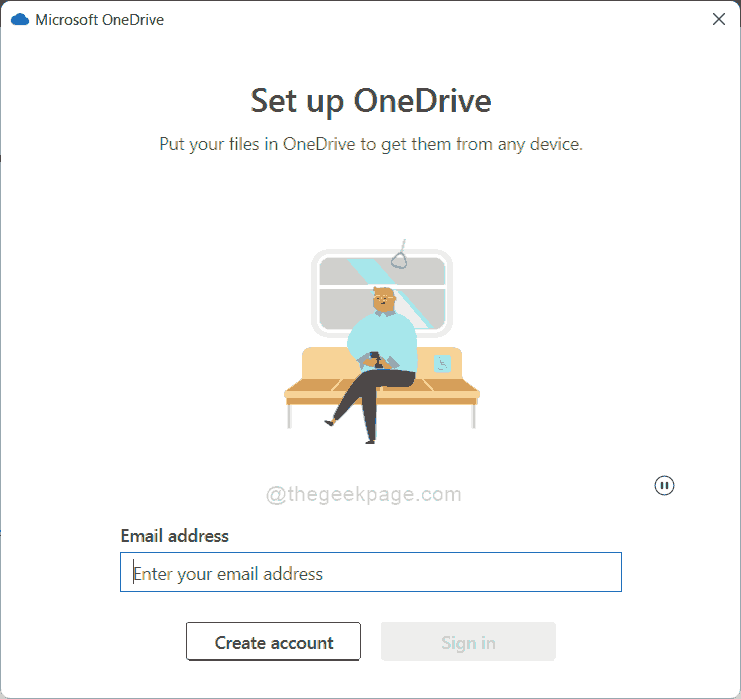
それで全部です。
この投稿が参考になったと思います。
読んでくれてありがとう!


